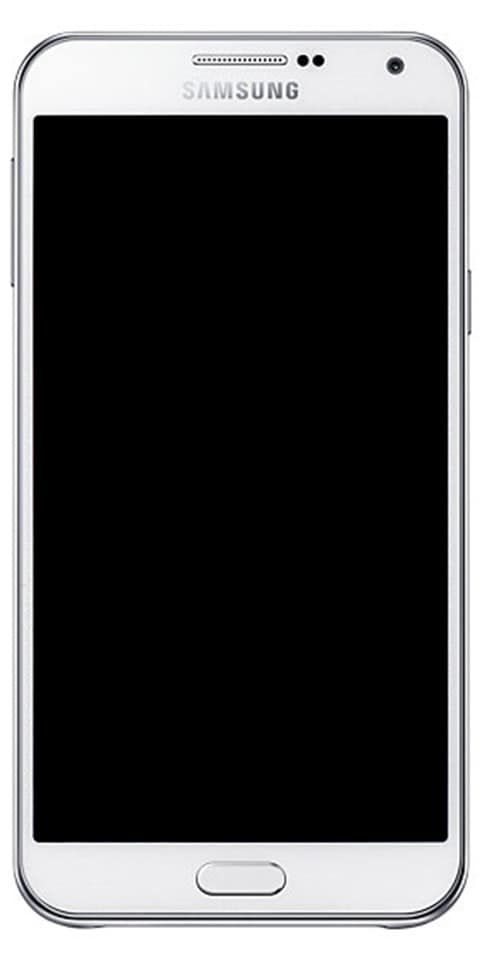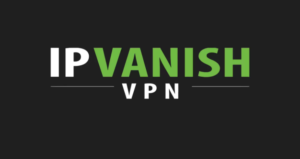Az Adblock figyelmeztető eltávolítási listájának bekapcsolása
Mindannyian egyetértünk abban, hogy a hirdetések némiképp bosszantóak, és legtöbbször az internet használatának útjában állnak. Emiatt sok felhasználó harmadik féltől származó eszközöket választ, hogy megszabaduljon ezektől a hirdetésektől. Ezen alkalmazások egyikét hívják Adblock. Ha zavart az Adblock ötlete miatt, akkor a Adblock figyelmeztetések eltávolítási listája, vagy azt is, hogyan lehet engedélyezze jó helyre jöttél! Ebben a cikkben arról fogunk beszélni, hogyan engedélyezhetjük az Adblock figyelmeztető eltávolítási listáját. Kezdjük!
Az Adblock Plus valójában egy népszerű hirdetésszűrő bővítmény Firefox és Google Chrome is. A plugin telepítésekor automatikusan hozzáadja a Adblock figyelmeztetések eltávolítási listája opciót a Szűrők listája lapon, alapértelmezés szerint nincs engedélyezve.
a gőz profilképe nem változik
Mielőtt az Adblock figyelmeztető listájáról beszélnénk, először is értsük meg, mi az Adblock, és hogyan működik valójában.
Mi az Adblock Plus?
Az Adblock Plus rendkívül népszerű a felhasználók körében, mert kiszűri a weboldalak hirdetéseit, és elérhető a népszerű webböngészők számára is. A sávszélességet is megtakarítja, mivel az általa blokkolt hirdetéseket nem töltik le valójában. Bővítményként hozzáadhatja mind a Firefox, mind a Google Chrome-hoz. Blokkolja az Ön számára a hirdetéseket is, hogy ne kelljen valóban idegesítő hirdetésekkel találkoznia.
Szűri a hirdetések formájában megjelenő tartalmat is. Ez valóban hasznos, mert képesek vagyunk megakadályozni, hogy a nem megfelelő hirdetések megjelenjenek a képernyőn, amikor bármilyen webhelyre belépünk.
Az Adblock Plus használatának további előnye, hogy rengeteg internetes sávszélességet takarít meg a hirdetési tartalmak letöltésének blokkolásával.
Az Adblock Plus szűrők olyanok, mint a víruskereső definíciók, amelyek tartalmazzák a webhelyek, weboldalak, képek, szkriptek nevét is. A böngészőben való megnyitása blokkolva lesz. Hozzáadhat annyi Adblock Plus listát, amennyit csak akar, sőt egyéni szűrőket is létrehozhat egy reguláris kifejezés segítségével. Minden egyes listának lehet más célja és blokkolhatja a különféle hirdetéseket. Van néhány elfogadható hirdetés, amelyek nem tolakodó csoportok, és nem is fognak blokkolni. Ez segít a közösségi oldalak hirdetéseinek kiszűrésében is.
Mi az Adblock figyelmeztetések eltávolítási listája?
Amikor az Adblock kiterjesztés be van kapcsolva, és felkeresünk néhány olyan hirdetést tartalmazó webhelyet. Ezután a webhely figyelmeztet bennünket arra, hogy Adblock-ot használunk, és ki kell kapcsolnunk az AdBlock kiterjesztést, hogy tovább haladhassunk a webhelyen. A tézisek a webhelyek észlelik az Adblock kiterjesztést, és azt is kérik, hogy kapcsoljuk ki.
Ez valójában elrontja az Adblock használatának egész koncepcióját, mert még mindig bombáznak bennünket ezekkel az AdBlock figyelmeztetésekkel. Az Adblock Plus azonban olyan megoldást nyújtott számunkra, amely segít blokkolni ezeket a figyelmeztetéseket is. Annak érdekében, hogy megszabaduljunk ezektől a figyelmeztetésektől, az AdBlock ad nekünk Adblock figyelmeztetések eltávolítási listája ez megakadályozza, hogy ezek a figyelmeztetések megjelenjenek, amikor valóban meglátogatunk egy weboldalt.

Az Adblock figyelmeztető eltávolítási listája egy anti-Adblock lista, amely törli az Adblock figyelmeztetéseket. Ha srácok meg akarnak szabadulni ezektől az idegesítő AdBlock-figyelmeztetéstől. Ezután csak annyit kell tennie, hogy bekapcsolja az Adblock figyelmeztető lista funkciót a beállításaiban.
Jegyzet: Ha engedélyezi a Adblock figyelmeztetések eltávolítási listája funkció, amelyet előfordulhat, hogy nem tud hozzáférni egyes webhelyekhez. Tehát ne essen pánikba, csak kapcsolja ki ezt az opciót, és kapcsolja be újra a webhely használata után. Ez valójában ritka eset, de előfordul néha.
Az Adblock figyelmeztető eltávolítási listájának bekapcsolása
Ezek a lépések alapvetően azt feltételezik, hogy már rendelkezik Adblock Plus programmal, és csak be kell kapcsolnia őket. A. Bekapcsolása Adblock figyelmeztetés eltávolítási lista nagyon egyszerű. Vizsgáljuk meg a lépéseket:
- Böngészőjében menjen a Beállítások
- megtalálja Hosszabbítások majd érintse meg
- Érintse meg a Opciók
- Választ Adblock Plus opciók
- Találd meg Adblock figyelmeztetések eltávolítási listája választási lehetőség
- Ezután érintse meg a gombot Engedélyezze

gyökereztető galaxy s3 sprint
Ez az! Amikor ezt megteszed, Adblock figyelmeztetések eltávolítási listája be kell kapcsolnia, és akkor hozzáférhet az Adblock-ellenes webhelyekhez anélkül, hogy aggódna a hirdetések miatt!
Adblock figyelmeztetés-eltávolítási lista URL-je, amelyet hozzá kell adni a szűrőlistához
Ha nincs megadva az Adblock figyelmeztetés törléséhez szükséges szűrőlista, akkor az alábbi egyszerű lépéseket követve könnyen hozzáadhatja:
- Lépjen az Adblock Plus Opciók -> Speciális lehetőségre.
- A Szűrőlisták alatt kattintson a gombra + ÚJ SZŰRŐLISTA HOZZÁADÁSA gomb.
- Ezután adja hozzá a következő URL-t
https://easylist-downloads.adblockplus.org/antiadblockfilters.txt - Érintse meg a SZŰRŐLISTA HOZZÁADÁSA gomb
Következtetés
Rendben, ennyi volt az emberek! Remélem, kedvelik ezt a cikket, és hasznosnak találják Önnek is. Adjon visszajelzést róla. Akkor is, ha önnek további kérdései és kérdései vannak ezzel a cikkel kapcsolatban. Ezután ossza meg velünk az alábbi megjegyzések részben. Hamarosan jelentkezünk.
Szép napot!
Lásd még: A hangszóró hangerejének növelésének legjobb módjai a Windows 10 rendszerben